- Par jebkura veida sistēmas kļūdām jūs noteikti atradīsit risinājumu mūsu vietnē Sistēmas kļūdas rumbas.
- Komandu uzvedne ir viens no Windows problēmu novēršanas rīkiem. Lai iegūtu sīkāku informāciju par komandu uzvedni, skatiet šo parocīgs raksts.
- Lai rediģētu failus sistēmā Windows, varat izmantot noklusējuma lietotni Notepad. Ja jums patīk HTML redaktors labāk, ieskatieties mūsu sarakstā ar dažiem labākajiem HTML redaktoriem.
- Ja jums ir problēmas ar Windows kļūdām, pārbaudiet mūsu veltīto Windows 10 kļūdu centrs.
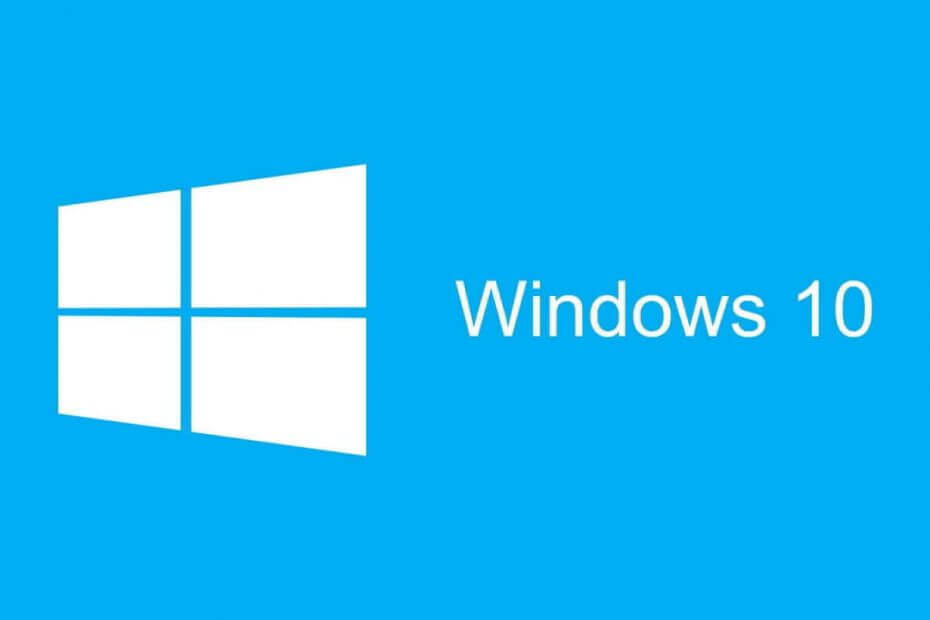
- Lejupielādējiet Restoro datoru labošanas rīku kas nāk ar patentēto tehnoloģiju (patents pieejams šeit).
- Klikšķis Sāciet skenēšanu lai atrastu Windows problēmas, kas varētu radīt problēmas ar datoru.
- Klikšķis Labot visu lai novērstu problēmas, kas ietekmē datora drošību un veiktspēju
- Restoro ir lejupielādējis 0 lasītāji šomēnes.
Dažreiz, lai novērstu noteiktu problēmu vai bloķētu noteiktu vietni savā Windows 10 datorā, jums ir jārediģē resursdatora fails.
Resursdatora faila rediģēšana ir salīdzinoši uzlabota procedūra, un par to ziņoja vairāki lietotāji "Pieeja noliegta" mēģinot rediģēt resursdatora failu operētājsistēmā Windows 10.
Resursdatora fails atrodas jūsu Windows 10 instalācijā direktorijā, un tas ir aizsargāts pret nesankcionētu piekļuvi, taču, ja nepieciešams rediģēt resursdatora failu, varat to izvairīties "Pieeja noliegta" ziņu, sekojot vienam no mūsu risinājumiem.
Šeit ir vēl daži šīs problēmas piemēri:
- Nevar rediģēt resursdatora failu Windows 10 - Ja nevarat rediģēt resursdatora failu operētājsistēmā Windows 10, iespējams, tāpēc, ka jums nav nepieciešamo atļauju. Mēs izpētīsim šo problēmu šeit
- Saimnieku fails tiek izmantots citā procesā - Šī ir vēl viena izplatīta problēma, kas lietotājiem neļauj rediģēt resursdatora failu.
- Jums nav atļaujas saglabāt resursdatora failu Windows 10 - Šis ir tas pats gadījums kā pirmais kļūdas ziņojums.
Satura rādītājs:
- Palaidiet Notepad kā administratoru
- Kopējiet resursdatora failu citā vietā
- Pārliecinieties, vai resursdatoriem nav iestatīta tikai lasīšana
- Mainiet saimniekdatoru drošības iestatījumus
- Izmantojiet slēpto administratora kontu
Kā rediģēt resursdatora failu operētājsistēmā Windows 10 un izvairīties no piekļuves liegta ziņojuma?
1. Palaidiet Notepad kā administratoru
- Nospiediet Windows atslēga + S, ievadiet Notepad. Ar peles labo pogu noklikšķiniet Notepad no rezultātu saraksta un izvēlieties Izpildīt kā administratoram.
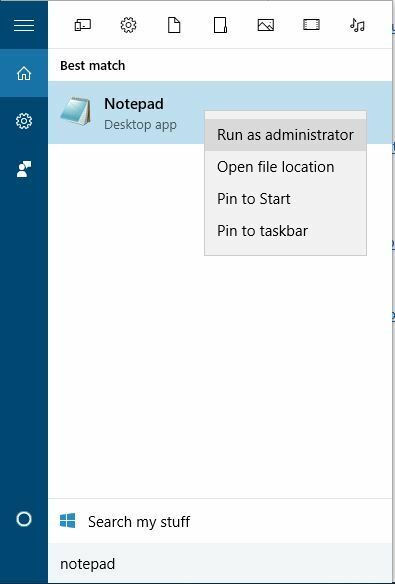
- Vienreiz Notepad atveras, izvēlieties Fails> Atvērt.
- Virzieties uz C: WindowsSystem32driversetc mapi un noteikti mainiet to Teksta dokumenti (* .txt) uz Visi faili. Atlasiet saimniekiem un noklikšķiniet Atvērt.
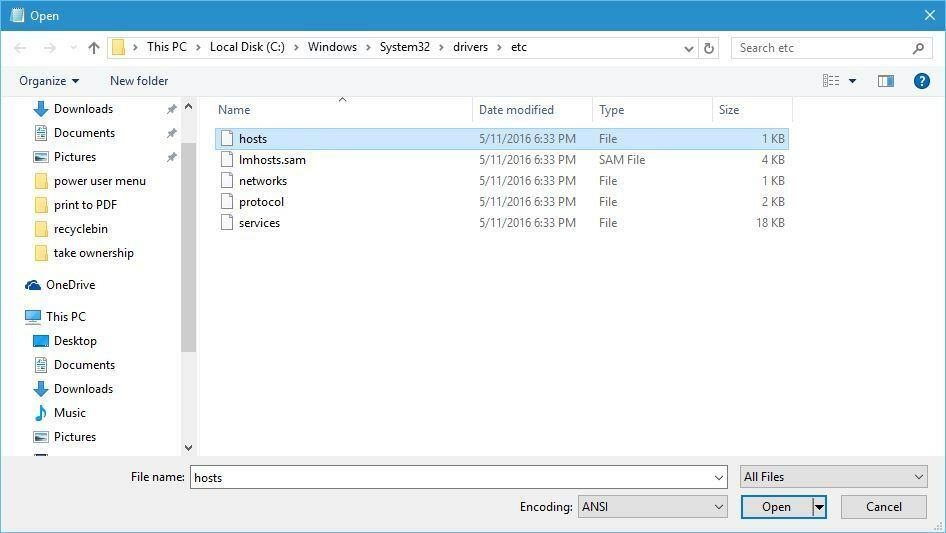
- Veiciet nepieciešamās izmaiņas un saglabājiet tās.
Ja jūs izmantojiet Notepad kā teksta redaktoru, pirms rediģēt resursdatora failu, tas ir jāpalaiž kā administrators. Lai palaistu Notepad kā administratoru un rediģētu resursdatora failu, rīkojieties šādi:
Mums jāpiemin, ka šim risinājumam vajadzētu darboties ar jebkuru citu teksta redaktoru, tādēļ, ja neizmantojat Notepad, vienkārši palaidiet vēlamo teksta redaktoru kā administratoru, un jums vajadzētu būt iespējai rediģēt resursdatora failu bez tā problēmas.
Vai meklējat dažas Notepad alternatīvas? Šeit ir 6 labākie teksta redaktori, kas šobrīd ir pieejami.
Alternatīvi, jūs varat sākt komandu uzvedni kā administratoru un izmantot to, lai palaistu Notepad un rediģētu resursdatora failu. Lai to izdarītu, izpildiet šos norādījumus:
- Nospiediet Windows taustiņš + X un izvēlies Komandu uzvedne (administrators) no izvēlnes.

- Kad tiek atvērta komandu uzvedne, ievadiet šādas rindas un pēc katras rindiņas nospiediet Enter:
- cd C: WindowsSystem32driversetc
- piezīmju bloku saimnieki
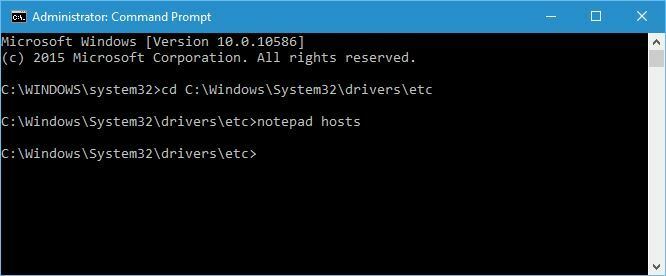
- Notepad tagad atvērs resursdatora failu, un jums vajadzētu būt iespējai veikt nepieciešamās izmaiņas.
Ja jums ir grūtības piekļūt komandu uzvednei kā administratoram, labāk apskatiet šo rokasgrāmatu tuvāk.
2. Nokopējiet saimniekiem failu citā vietā
- Iet uz C: WindowsSystem32driversetc un atrodiet resursdatora failu.
- Kopējiet to savā Darbvirsma, vai jebkuru citu mapi, kurai varat viegli piekļūt.
- Atveriet resursdatora failu uz darbvirsmas, izmantojot Notepad vai jebkuru citu teksta redaktoru.
- Veiciet nepieciešamās izmaiņas un atkal pārvietojiet resursdatora failu C: WindowsSystem32driversetc direktorijā.
Palaidiet sistēmas skenēšanu, lai atklātu iespējamās kļūdas

Lejupielādējiet Restoro
Datora labošanas rīks

Klikšķis Sāciet skenēšanu lai atrastu Windows problēmas.

Klikšķis Labot visu lai novērstu problēmas ar patentēto tehnoloģiju.
Palaidiet datora skenēšanu ar Restoro Repair Tool, lai atrastu kļūdas, kas izraisa drošības problēmas un palēninājumus. Pēc skenēšanas pabeigšanas labošanas process bojātos failus aizstās ar svaigiem Windows failiem un komponentiem.
Viegli rediģējiet saimniekdatora failu, izpildot šo soli pa solim sniegto instrukciju.
3. Pārliecinieties, vai resursdatoriem nav iestatīta tikai lasīšana
- Iet uz C: WindowsSystem32driversetc.
- Atrodiet resursdatora failu, ar peles labo pogu noklikšķiniet uz tā un izvēlieties Rekvizīti no izvēlnes.
- Iet uz Atribūti sadaļā un pārliecinieties, vai Tikai lasīt opcija netiek pārbaudīta.
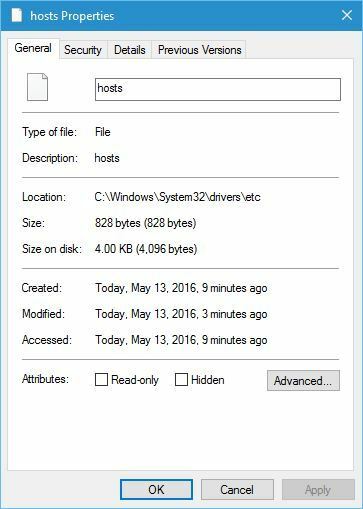
- Klikšķis Piesakies un labi lai saglabātu izmaiņas.
Tagad jums vajadzētu būt iespējai veikt nepieciešamās izmaiņas resursdatora failā. Pēc tam, kad esat pabeidzis, ieteicams atkal iestatīt resursdatora failu tikai lasīšanas režīmā.
Dažreiz visi jūsu dokumenti ir tikai lasāmi, ieskaitot resursdatora failu. Ja vēlaties tos pareizi mainīt, vairāk informācijas par to varat atrast vietnē šo ātro ceļvedi.
4. Mainiet saimniekdatoru drošības iestatījumus
- Virzieties uz C: WindowsSystem32driversetc.
- Atrodiet resursdatora failu, ar peles labo pogu noklikšķiniet uz tā un izvēlieties Rekvizīti.
- Pārejiet uz Drošība cilni un noklikšķiniet uz Rediģēt pogu.
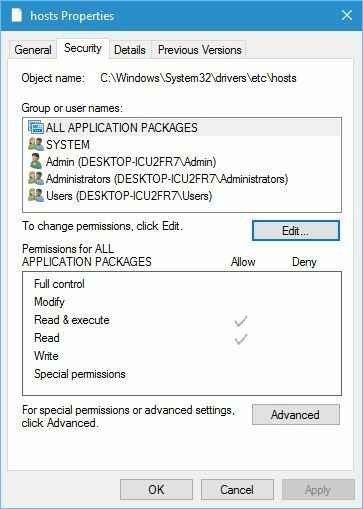
- Jums datorā vajadzētu redzēt to lietotāju un grupu sarakstu, kurām ir piekļuve resursdatora failam. Ja jūsu lietotājvārds vai grupa ir sarakstā, noklikšķiniet uz tā un pārliecinieties, vai tam ir iestatītas Atļaujas Pilnīga kontrole. Ja jūsu lietotājvārda nav sarakstā, noklikšķiniet uz Pievienot pogu.
- Ievadiet lietotājvārdu vai grupas nosaukumu Ievadiet atlasāmo objektu nosaukumus laukā un noklikšķiniet Pārbaudiet nosaukumus un labi.
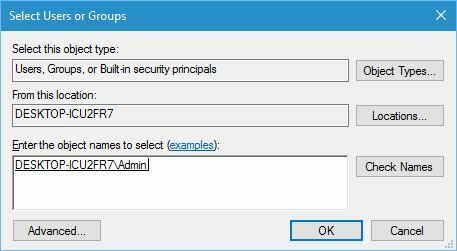
- Sarakstam tiks pievienots jauns lietotājs vai grupa. Tagad jums jāizvēlas nesen pievienotā grupa vai lietotājs un jāpārbauda Pilnīga kontrole opcija zemāk.
- Klikšķis Piesakies un labi lai saglabātu izmaiņas.
Brīdinājums par episko ceļvedi! jums vairs nav problēmu ar File Explorer. Izlabojiet tos visus, izmantojot šo plašo ceļvedi!
5. Izmantojiet slēpto administratora kontu
- Nospiediet Windows taustiņš + X un izvēlies Komandu uzvedne (administrators).
- Kad tiek atvērta komandu uzvedne, ievadiet tīkla lietotāja administrators / aktīvs: jā un nospiediet Enter. Tas aktivizēs slēpto administratora kontu.
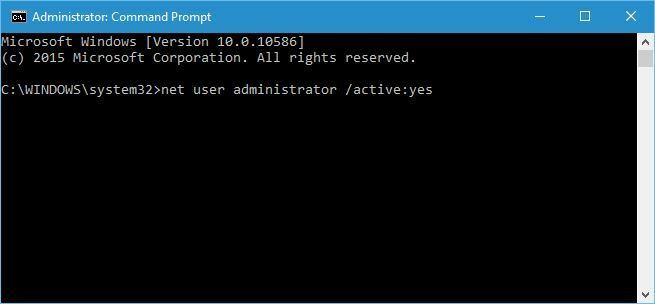
- Pēc administratora konta aktivizēšanas varat pārslēgties uz to un mēģināt rediģēt resursdatora failu.
Lielākā daļa sistēmas failu ir aizsargāti, tādēļ, lai tajos veiktu izmaiņas, jums ir nepieciešams administratora konts. Tā kā resursdatori ir viens no sistēmas failiem, tā rediģēšanai ir nepieciešams administratora konts.
Ja neizmantojat administratora kontu, varat iespējot slēpto administratora kontu un izmantot to, lai veiktu izmaiņas resursdatora failā.
Uzziniet visu, kas jāzina par administratora kontu un kā to iespējot / atspējot tieši šeit!
Kad esat veicis izmaiņas resursdatora failā, varat atgriezties sākotnējā kontā, vēlreiz palaist komandu uzvedni kā administratoram un ievadīt tīkla lietotāja administrators / aktīvs: nē lai atspējotu slēpto administratora kontu.
Host fails ir sistēmas fails, tāpēc tas ir aizsargāts, un parasti nav ieteicams to rediģēt, bet, ja jūs nolemjat to darīt, vienmēr ir labi zināt kā atjaunot resursdatora failu pēc noklusējuma sistēmā Windows 10 gadījumā, ja kaut kas noiet greizi.
Ja jums ir vēl kādi jautājumi, droši atstājiet tos komentāru sadaļā zemāk.
 Vai jums joprojām ir problēmas?Labojiet tos ar šo rīku:
Vai jums joprojām ir problēmas?Labojiet tos ar šo rīku:
- Lejupielādējiet šo datora labošanas rīku novērtēts kā lielisks vietnē TrustPilot.com (lejupielāde sākas šajā lapā).
- Klikšķis Sāciet skenēšanu lai atrastu Windows problēmas, kas varētu radīt problēmas ar datoru.
- Klikšķis Labot visu lai novērstu problēmas ar patentēto tehnoloģiju (Ekskluzīva atlaide mūsu lasītājiem).
Restoro ir lejupielādējis 0 lasītāji šomēnes.
bieži uzdotie jautājumi
The resursdatora fails operētājsistēmai Windows atrodas C: WindowsSystem32Driversetcsaimniekiem. Lai to rediģētu failu, jums būs nepieciešamas vietējās sistēmas administratora tiesības.
The resursdatora fails ir datora fails, ko operētājsistēmā izmanto, lai piesaistītu resursdatoru nosaukumus IP adresēm. The resursdatora fails ir vienkāršs teksts failu un ir nosaukts saimniekiem.


